크롬 유튜브 사이트 알림 차단하기 (설정 변경 방법)
구글 크롬 브라우저 설정에서 각 사이트 알림 설정을 변경 할 수 있어요.
알림 설정 변경 중에서도 오늘 제가 해볼 것은 유튜브 알림을 차단하는 방법이에요.
간단하지만 모르시는 분을 위해서 안내 드려 볼께요.
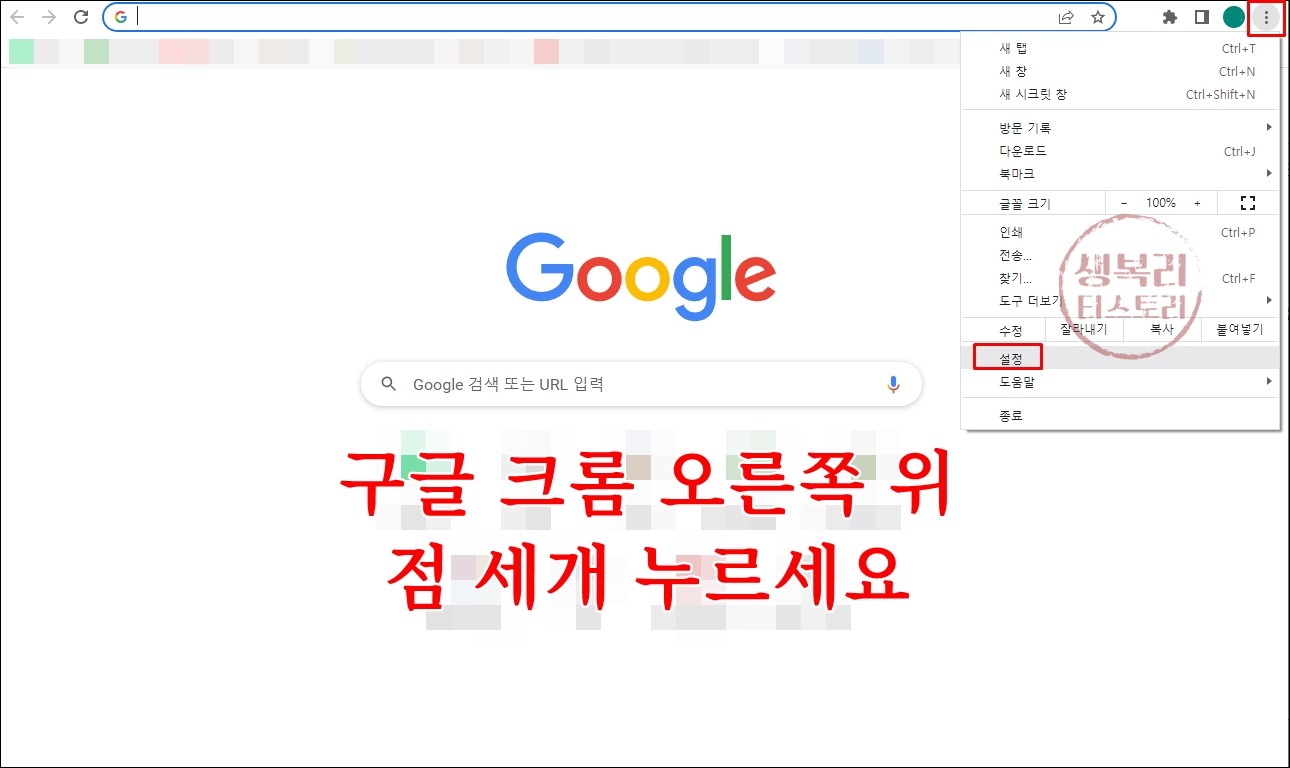
먼저 크롬 브라우저 오른쪽 위에 점 세개를 눌러주세요.
그러면 메뉴가 열리는데 거기서 맨 밑에서 위쪽으로 세번째에 있는 "설정"을 눌러주세요.
여기에서 크롬 브라우저에 관한 여러가지 설정이 가능해요.
설정에 들어가면 아래와 같은 화면이 나오는데요, 여기서 왼쪽 메뉴 중에 "개인정보 및 보안"을 눌러주세요.
그리고 오른쪽 아래에 "사이트 설정"을 누르세요.
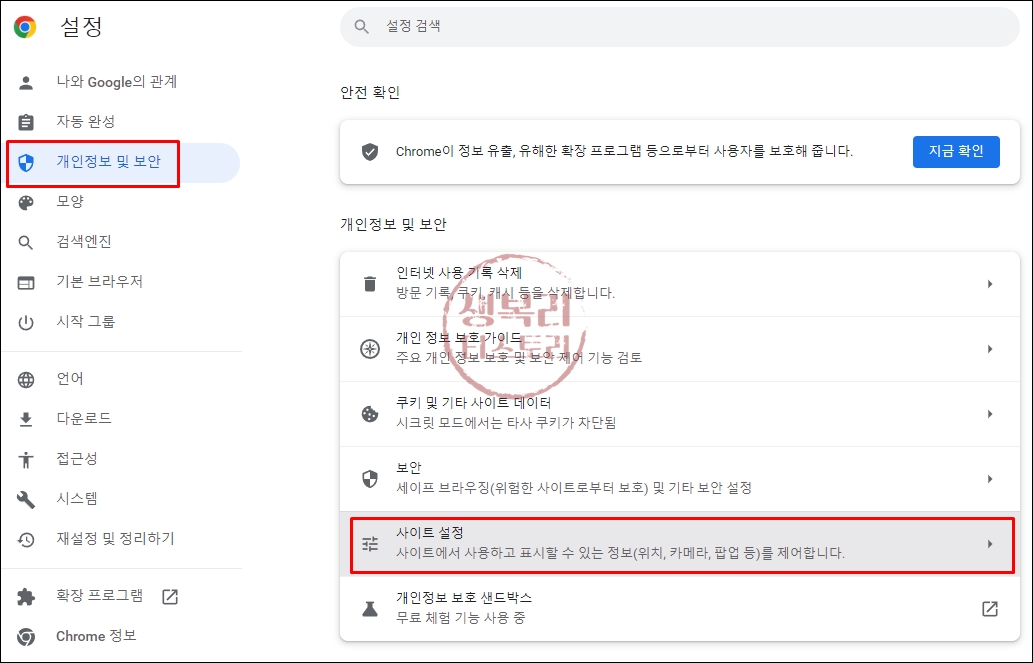
사이트 설정 누르면 아래와 같이, 최근 활동 이라고 해서 사이트 몇 개가 나와있는데 여기 보면 알림권한이 허용됨으로 되어있는게 있고 차단됨으로 되어있는게 있어요.
제가 알림을 차단하려는 유튜브(youtube.com)가 알림 권한이 허용됨 이라고 써져 있는게 보이네요.
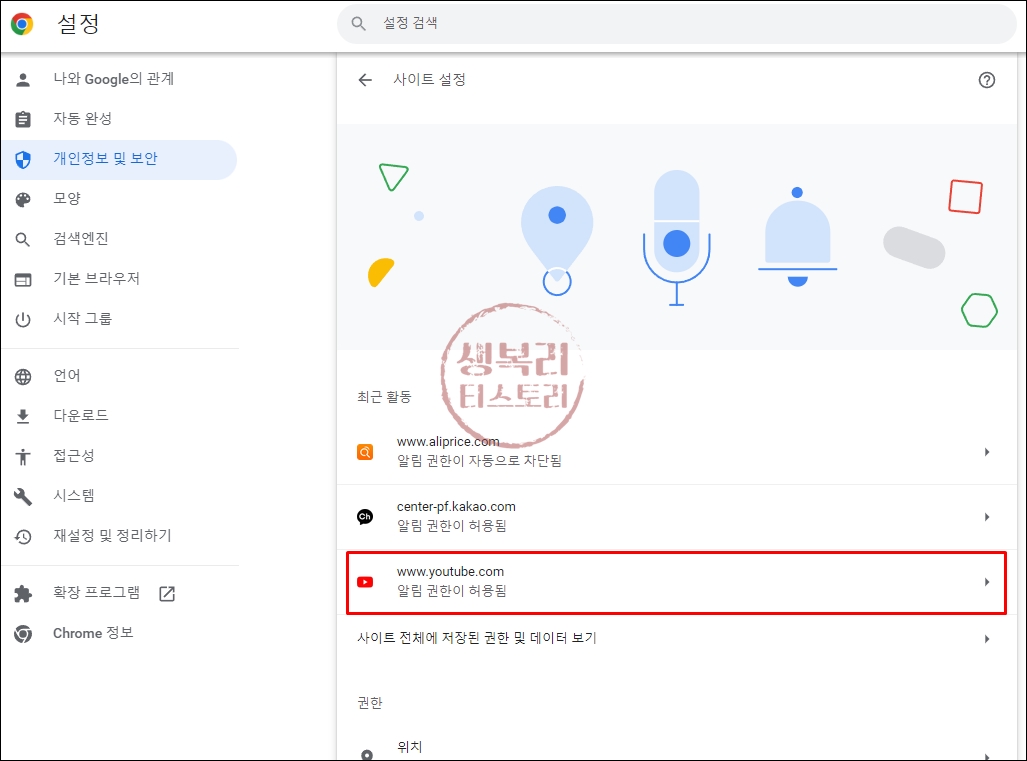
알림을 차단하려는 사이트를 누르면 되는건데 지금 알림 차단할 것은 유튜브인거에요.
누르면 아래와 같은 화면이 나와요.
유튜브 사이트 권한이 여러가지 나와있어요.
그 중에 위에서 다섯번째에 "알림"이라고 종모양 아이콘이 같이 있는게 있네요.
알림 옆에는 선택할 수 있게 되어있는데 이걸 "차단"을 선택하면 끝이에요.
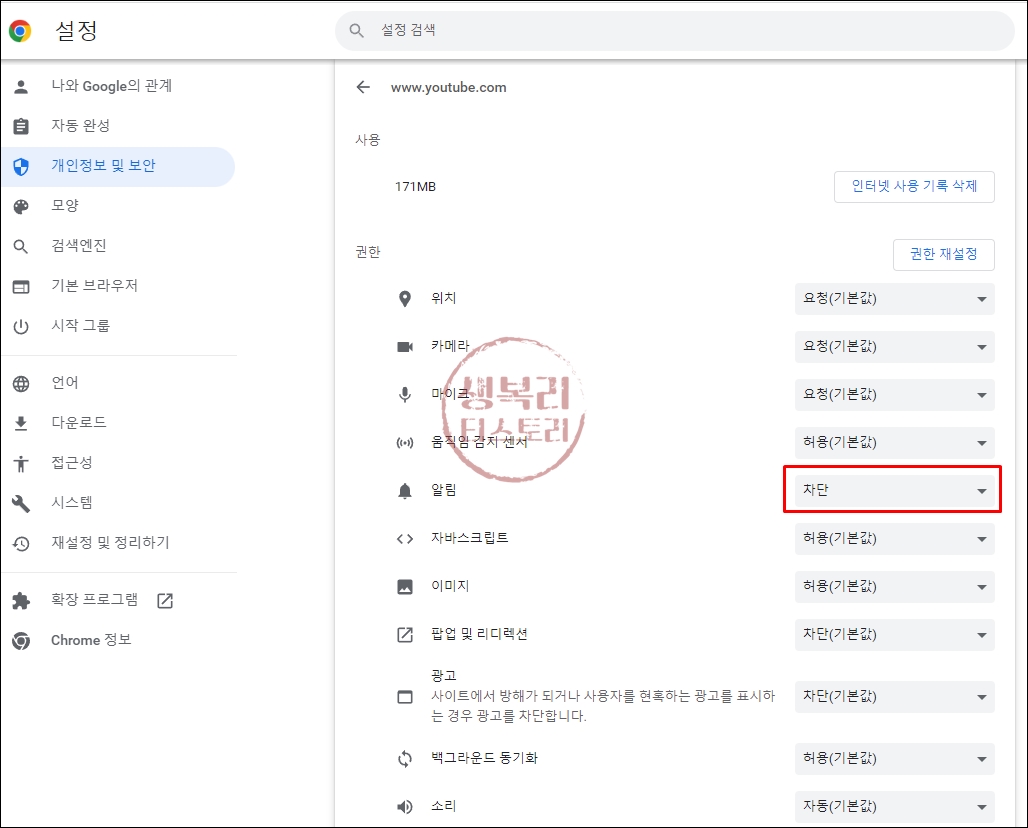
따로 더 누를 건 없어요.
알림을 차단으로 바꿔주기만 하면 되요.
아까 각 사이트들 알림권한이 차단됨 또는 허용됨 적혀있던 그 부분을 다시 보면 아까 유튜브 알림 허용됨으로 되어있던게 차단됨으로 바뀌어있는걸 볼 수 있어요.
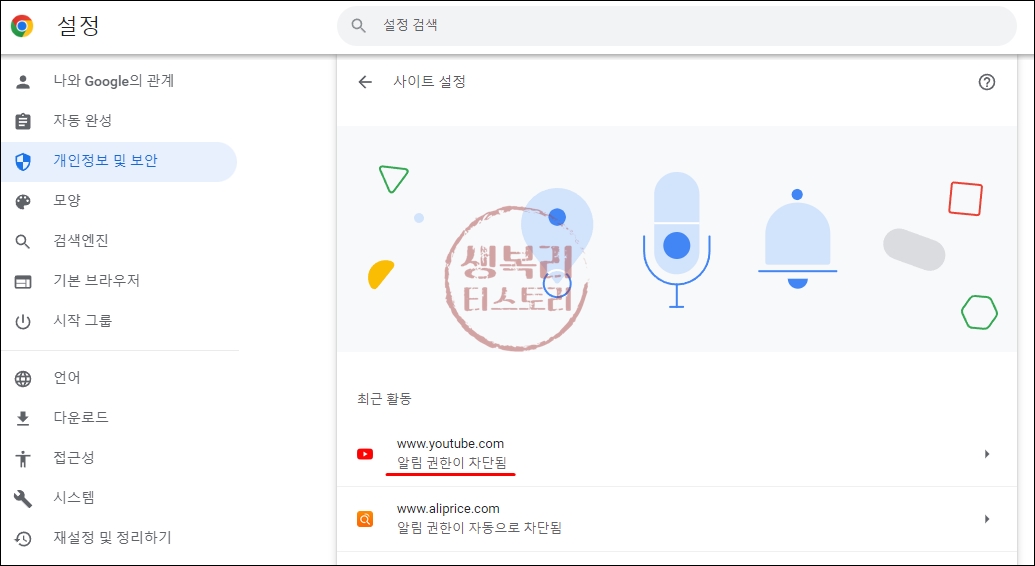
이렇게하면 더 이상 크롬 브라우저에서 유튜브 알림이 오지 않아요.
다시 알림을 받고 싶을때도 같은 순서로 설정에 들어가서, 알림에 차단 선택을 허용으로 선택 변경하시면 되요.
간단한데 순서 한번 다시 적어볼께요.
1. 크롬에서 점 세개 누른다.
2. 메뉴에서 설정 누른다.
3. 개인정보 및 보안 누르고 사이트 설정 누른다.
4. 알림을 차단하고 싶은 사이트를 누른다.(여기서는 유튜브 사이트를 눌렀습니다)
5. 알림을 "차단"으로 변경한다. (차단한걸 다시 허용할때는 "허용"으로 변경한다)
이렇게하면 크롬에서 사이트 알림을 차단할 수 있어요.
특히 제가 오늘 차단한 유튜브 같은 경우는 핸드폰에서도 알림이 오기때문에 그걸로 충분하고 폰으로 다 봤는데 컴에서 뒤늦게 또 알림이 오더라구요.

어떤땐 여러개 알림이 와서 하나 닫으면 또 오고 닫으면 또 오고 닫으면 또 오고 이런식으로 연이어 오기도 해서 닫기 누르기도 귀찮고해서 PC에서 유튜브 알림을 안받고 싶어서 차단을 했어요.
구글 크롬 브라우저에서 유튜브 등 사이트 알림을 차단하는 방법에 대해 적어보았어요.
저처럼 알림이 귀찮아서 차단하고 싶은데 어디서 차단하는지 모르겠다 하시는 분께 도움이 되었길 바래요.
'IT 인터넷 > IT 기타' 카테고리의 다른 글
| 핸드폰 국세청 손택스 앱으로 사업자등록 신청 방법 (개인사업자) (0) | 2022.09.10 |
|---|---|
| 핏(feat) 뜻 피처링 인터넷 블로그 글제목에서 의미 (0) | 2022.09.02 |
| 인터넷 속도측정 사이트 kt, 유플러스, 패스트, nia 등 (0) | 2022.08.29 |
| 네이버 애드포스트 가입 및 선정(승인) 기준 (feat. 보류되는 이유) (0) | 2022.08.27 |
| 팔로우 팔로워 팔로잉 맞팔 선팔 언팔 뜻 의미 sns용어 (0) | 2022.08.25 |

댓글